python的前后端分离(一):django+原生js实现get请求
一、django新建项目和应用
参考:https://segmentfault.com/a/1190000016049962#articleHeader2
1、创建项目
django-admin startproject dj_e
2、数据库配置
DATABASES = {
'default': {
'ENGINE': 'django.db.backends.mysql', #数据库引擎
'NAME': 'dj_e_db', #数据库名
'USER': 'root', #账户名
'PASSWORD': 'password', #密码
'HOST': 'localhost', #主机
'PORT': '3306', #端口
}
}
3、在_init_.py添加如下代码
import pymysql pymysql.install_as_MySQLdb()
4、数据库迁移命令
python manage.py makemigrations python manage.py migrate
5、创建应用,编写views
ajax与get的后台接口
创建应用register(在这个应用实现get):
python manage.py startapp register
6、在views.py下创建接口,我们先举个简单的例子——hello接口
from django.shortcuts import render, render_to_response
from django.http import JsonResponse
# Create your views here.
def hello(request):
return JsonResponse({'result': 200, 'msg': '连接成功'})
7、register目录中新建一个urls.py文件,输入以下代码
from django.conf.urls import url
from . import views
urlpatterns = [
url(r'^helloApi$', views.hello, name='hello'),
url(r'^registerPage$', views.registerPage, name='registerPage'),
]
8、在dj_e/urls.py中修改
from django.conf.urls import include, url
from django.contrib import admin
urlpatterns = [
url(r'^admin/', include(admin.site.urls)),
url(r'^', include('register.urls')),
url(r'^register/', include("register.urls")),
]
9、最后打开django的开发服务器,测试一下接口
python manage.py runserver
二、原生js实现异步的get请求
1、进行前后端的分离(ajax的get请求异步)
在根目录创建一个html文件夹,并在里面创建register.html
<script>
function ajaxResponse(xhr, successFunction, falseFunction) {
xhr.onreadystatechange = function () {
if (xhr.readyState === 4) {
console.log(xhr.status);
if ((xhr.status >= 200 && xhr.status < 300) || xhr.status === 304) {
alert("成功");
successFunction();
} else {
alert("失败" + xhr.status);
falseFunction();
}
}
}
}
</script>
<div id="getHelloApiDiv" style="background: aqua;height: 100px;width: 100px"></div>
<script>
getApiDiv = document.querySelector('#getHelloApiDiv');
xhr = new XMLHttpRequest();
{# getApiDiv.onclick = function () {#}
window.onload = function () {
ajaxResponse(
xhr,
function () {
helloText = JSON.parse(xhr.responseText);
getApiDiv.innerText = helloText.msg;
}, function () {
}
);
xhr.open('get', 'http://localhost:8000/register/helloApi'); //接口写在这里
xhr.setRequestHeader('Content-type', 'application/x-www-form-urlencoded;charset=utf-8;');
xhr.send(null);
};
</script>
2、在register/views.py中编写一个返回html的接口,代码如下,注意import了render_to_response方法
from django.shortcuts import render, render_to_response
from django.http import JsonResponse
# Create your views here.
def hello(request):
return JsonResponse({'result': 200, 'msg': '连接成功'})
def registerPage(request):
return render_to_response("register.html")
三、解决一些问题
1、django的相关配置
# 注册应用和允许跨域
INSTALLED_APPS = (
...
'register',
'corsheaders',
)
# 允许django跨域请求的配置
MIDDLEWARE_CLASSES = (
...
'corsheaders.middleware.CorsMiddleware',
...
)
CORS_ORIGIN_ALLOW_ALL = True
CORS_ALLOW_CREDENTIALS = True
# 设置模板路径
TEMPLATES = [
{
'BACKEND': 'django.template.backends.django.DjangoTemplates',
'DIRS': [os.path.join(BASE_DIR, 'html')],
...
# 数据库配置
DATABASES = {
'default': {
# 'ENGINE': 'django.db.backends.sqlite3',
# 'NAME': os.path.join(BASE_DIR, 'db.sqlite3'),
'ENGINE': 'django.db.backends.mysql', # 数据库引擎
'NAME': 'dj_e_db', # 数据库名
'USER': 'root', # 账户名
'PASSWORD': 'root', # 密码
'HOST': 'localhost', # 主机
'PORT': '3306', # 端口
}
}
# 语言和时区配置
LANGUAGE_CODE = 'zh-Hans'
TIME_ZONE = 'Asia/Shanghai'
2、跨域请求
参考:https://www.jianshu.com/p/24945ee1ec05
pip安装django-cors-headers,解决异步跨域被禁言的问题。
需要settings.py 进行配置。
四、效果截图
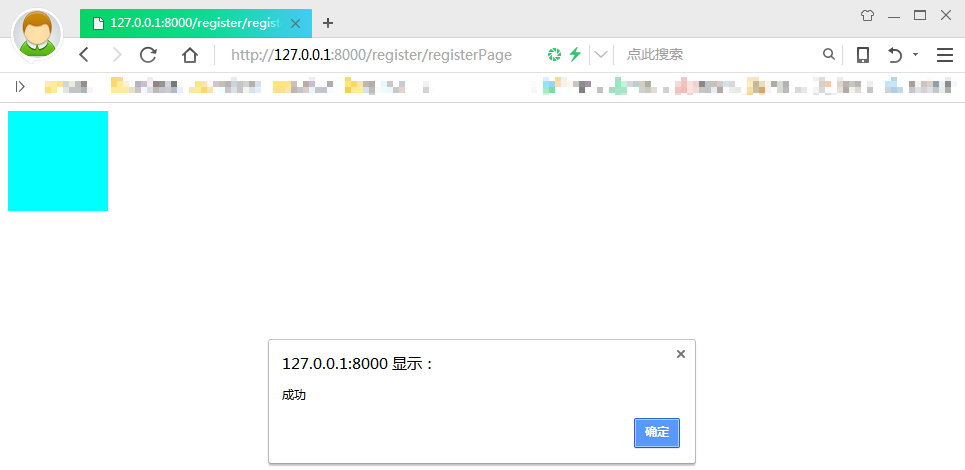
确定后,



 浙公网安备 33010602011771号
浙公网安备 33010602011771号